文章详情页
查看win7系统日志文件的方法
浏览:2日期:2023-02-24 15:50:32
对于系统的日志文件想必需对许多用户一定不陌生,它能够记录系统、程序、通讯等一系列的运行/操作信息,而日志的文件类型根据不同的记录方式有所不同,许多用户这时就要问了,那么我们的日志文件有什么用,其实,日志文件的使用十分的广泛,例如,当用户电脑出现问题时,您可以在日志文件中查看相应的系统日志文件,然后用户即可快速排除问题与故障,可以说日志文件记录了电脑近乎所有操作信息,用户通过查看即可快速掌握电脑中的信息,今天为用户带来了查看win7系统日志文件的操作教程,有需要的用户赶紧来了解一下吧!
 方法/步骤
方法/步骤1、首先,我们打开电脑中的控制面板(开始菜单-控制面板),进入界面后,我们在右上角的查看方式中选择大图标或者小图标,然后在选项中找到“管理工具”。
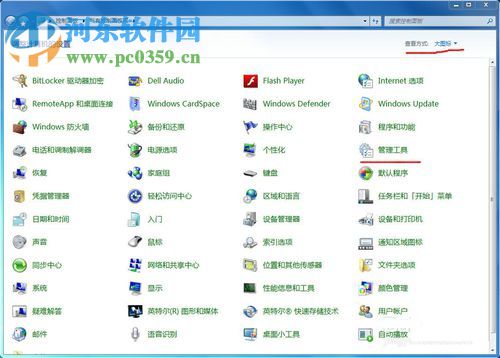
2、进入“管理工具”界面后,我们在右侧中找到“组件服务”并点击进入。
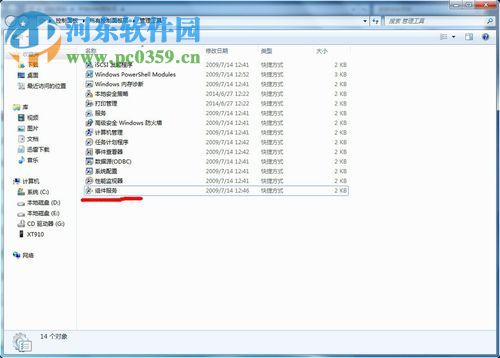
3、然后我们即可在“组件服务”窗口中的左侧功能栏中找到“事件查看器(本地)”,然后在下拉列表中打开window 日志。

4、此时用户即可在Windows日志中查看相应的安全、setup、系统等日志信息,用户可查看相应日志的关键字、日期和时间、来源、操作等信息。
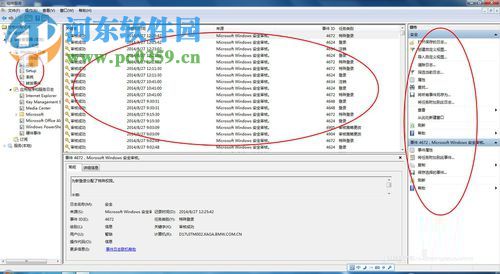
5、用户点击相应的选项后,可以查看具体的信息、注释等等。
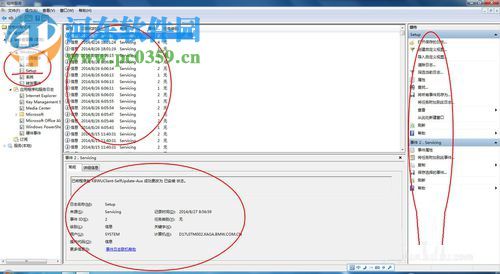
以上就是查看win7系统日志的详细教程,有需要的用户赶紧来了解一下吧!
排行榜

 网公网安备
网公网安备